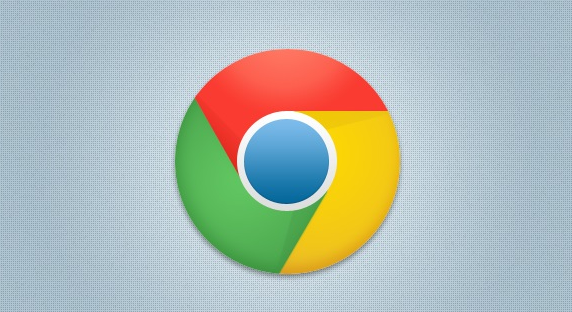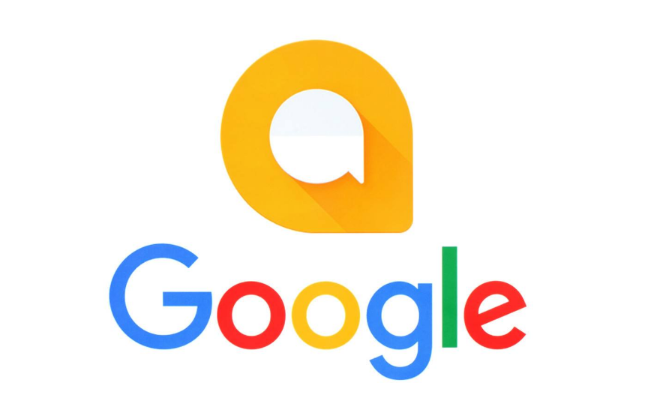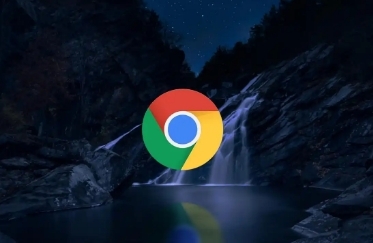
利用浏览器开发者工具分析请求
1. 打开开发者工具:在Chrome浏览器中,按下键盘上的“F12”键(Windows系统)或“Command + Option + I”(Mac系统),即可打开开发者工具窗口。
2. 切换到“Network”面板:在开发者工具窗口中,点击顶部的“Network”标签,进入网络请求分析界面。这个面板会显示当前页面加载过程中的所有网络请求信息。
3. 刷新页面并查看请求:按下“F5”键刷新页面,此时“Network”面板会记录下所有相关的网络请求。你可以观察这些请求的类型、状态、大小以及加载时间等详细信息,以便找出哪些请求是不必要的。
禁用不必要的插件和扩展程序
1. 管理扩展程序:点击浏览器右上角的扩展程序图标,选择“管理扩展程序”。在弹出的页面中,你可以看到已安装的所有扩展程序列表。
2. 评估并禁用不必要扩展:仔细查看每个扩展程序的描述和功能,对于那些与当前浏览任务无关或者很少使用的扩展程序,可以考虑暂时禁用或直接卸载。过多的扩展程序可能会导致额外的网络请求,从而影响页面加载速度。
优化浏览器缓存设置
1. 清除缓存数据:在Chrome浏览器中,点击右上角的菜单按钮,选择“更多工具” - “清除浏览数据”。在弹出的对话框中,选择要清除的内容(如浏览历史记录、下载记录、缓存等),然后点击“清除数据”按钮。定期清除缓存可以确保浏览器不会重复加载已经存储在本地的文件,减少不必要的请求。
2. 配置缓存策略:对于一些特定的网站,你可以通过浏览器的缓存设置来优化其加载性能。在“Network”面板中,找到对应的请求资源,右键点击并选择“Open in new tab”,然后在新标签页中查看该资源的响应头信息。根据响应头中的缓存控制字段,你可以了解该资源是否支持缓存以及缓存的有效期等信息。如果发现某些资源可以被合理缓存,你可以尝试手动调整浏览器的缓存设置,以延长缓存时间。
使用浏览器自带的性能优化功能
1. 启用“Lite Mode”:Chrome浏览器提供了一个名为“Lite Mode”的功能,它可以对网页进行压缩和优化,减少数据传输量。要启用该功能,可以在地址栏中输入“chrome://flags/enable-lite-mode”,然后将该功能的值设置为“Enabled”。启用后,浏览器会自动对部分网页进行优化处理,从而减少页面中的多余请求。
2. 开启“Data Saver”模式:如果你使用的是移动设备访问网页,还可以开启Chrome浏览器的“Data Saver”模式。在手机端Chrome浏览器中,点击右上角的菜单按钮,选择“设置” - “数据节省”。开启该模式后,浏览器会对网页内容进行压缩和优化,减少数据流量消耗的同时也能减少页面中的多余请求。
通过以上几个步骤,我们可以有效地利用Chrome浏览器来减少页面中多余的请求,提高网页的加载速度和性能,为用户带来更好的浏览体验。同时,随着技术的不断发展,Chrome浏览器也可能会推出更多新的性能优化功能,我们应保持关注并及时更新自己的知识和技能,以更好地应对网络环境的变化。